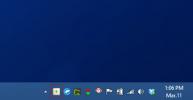Handmatig albumhoezen toevoegen in iTunes
iTunes is erg goed in het organiseren van je muziek. De enige vangst is dat je je muziek van iTunes moet hebben gekocht. Als u ergens anders dan iTunes muziek koopt, wordt deze mogelijk ook niet georganiseerd. Albumhoes ontbreekt mogelijk, metagegevens zijn er mogelijk niet en uw albums kunnen in de war zijn. Normaal gesproken vindt en voegt iTunes albumhoezen toe wanneer deze ontbreken. Mits je legaal muziek hebt gekocht, houdt iTunes het georganiseerd. Desondanks zijn er nog steeds missers. iTunes kan nog steeds geen albumhoezen vinden of toevoegen aan een track. Deze gevallen zullen er natuurlijk weinig zijn, maar u kunt er omheen werken. U kunt albumhoezen handmatig toevoegen in iTunes. Als je de albumhoezen die iTunes aan een track heeft toegevoegd niet leuk vindt, kun je deze zelfs wijzigen. Hier is hoe.
Vind uw albumhoezen
Gebruik Google Afbeeldingen zoeken of bezoek de website van de artiest om albumhoezen te vinden. Albums hebben vaak verschillende covers en de variëteit kan iTunes verwarren, waardoor albumhoezen ontbreken. Albumhoes is in feite een afbeelding die u opslaat. Het zal een JPG- of PNG-bestand zijn. Bewaar het overal waar u er gemakkelijk bij kunt.
Vind uw nummer in uw iTunes-bibliotheek
Open iTunes en ga naar je muziekbibliotheek. Zoek naar de track met de ontbrekende albumhoezen. Zorg ervoor dat de track correct wordt afgespeeld, d.w.z. het is geen verbroken link. Als het nummer niet in je bibliotheek staat, zoek het dan op je systeem en sleep het naar je iTunes-bibliotheek.
Voeg albumhoezen toe
Klik met de rechtermuisknop op de track waarvoor u handmatig albumhoezen wilt toevoegen. Selecteer ‘Info ophalen’ in het contextmenu. Het informatievenster van de track wordt geopend. Hier kunt u details over de track bekijken, zoals de lengte, beoordeling, artiest, album, enz. iTunes voegt songteksten toe als het deze kan vinden. Het informatievenster heeft een speciaal tabblad ‘Illustraties’. Selecteer het.
Hier ziet u mogelijk onjuiste albumhoezen of geen albumhoezen. Als er geen albumhoezen zijn, kunt u deze handmatig toevoegen. Klik op de knop ‘Illustraties toevoegen’ en selecteer de afbeelding die je eerder hebt opgeslagen. iTunes voegt het meteen toe. Wanneer u uw iTunes-bibliotheek met uw iPhone synchroniseert, wordt de illustratie ook met uw telefoon gesynchroniseerd.
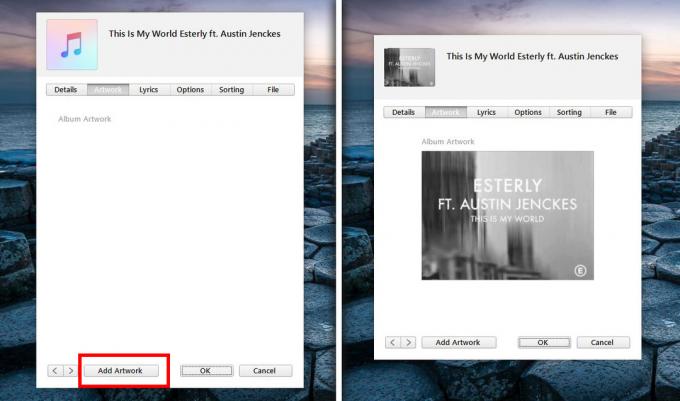
U kunt bestaande illustraties voor een track vervangen door een afbeelding naar keuze. Wanneer u nieuwe illustraties uploadt, vervangt deze de oude die door iTunes is toegevoegd.
Download albumillustraties via iTunes
Voordat u besluit om albumhoezen voor al uw nummers handmatig toe te voegen, moet u iTunes het proberen. Klik met de rechtermuisknop op een nummer in uw iTunes-bibliotheek en selecteer ‘Info ophalen’ in het contextmenu. Ga naar het tabblad Artwork in het informatievenster. Klik met de rechtermuisknop op de albumhoes of op de lege ruimte als er geen artwork is en selecteer ‘Albumillustraties ophalen’.
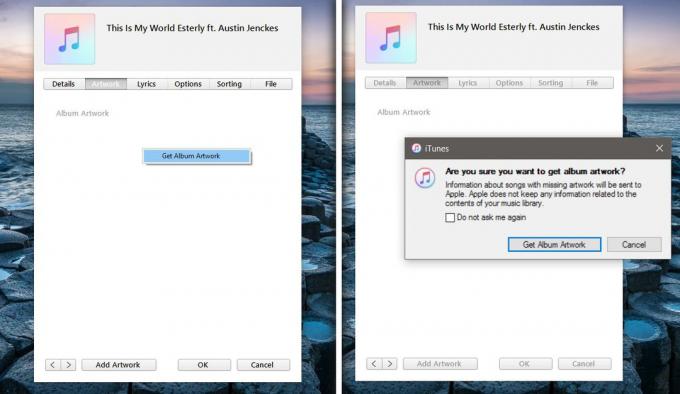
Als iTunes voor sommige nummers geen artwork kan vinden, zal het je dat vertellen. Je kunt een lijst bekijken met alle tracks waar iTunes geen artwork voor kon vinden en albumhoezen handmatig in iTunes toevoegen voor elke track.
iTunes kan geen artwork vinden als er een probleem is met de metadata van een track. De metadata vertellen iTunes tot welk album en artiest een track behoort. Het is de basisinformatie die nodig is om kunstwerken te vinden. Als het ontbreekt, kan iTunes geen illustraties vinden.
Zoeken
Recente Berichten
Hoe systeemherstart op Windows 10 uit te schakelen
U kunt uw systeem op elk gewenst moment opnieuw opstarten. Het is g...
Filelize synchroniseert recente bestanden met uw favoriete cloudopslagservice [Windows]
Met Dropbox kun je selectief bestanden en mappen toevoegen aan je a...
Typ snel speciale tekens in Windows met sneltoetsen
Met Windows kun je heel veel verschillende speciale karakters gebru...


![Filelize synchroniseert recente bestanden met uw favoriete cloudopslagservice [Windows]](/f/d78033245f90954b5c624be59c817294.png?width=680&height=100)